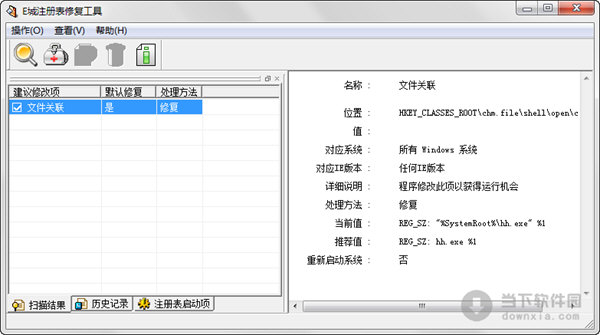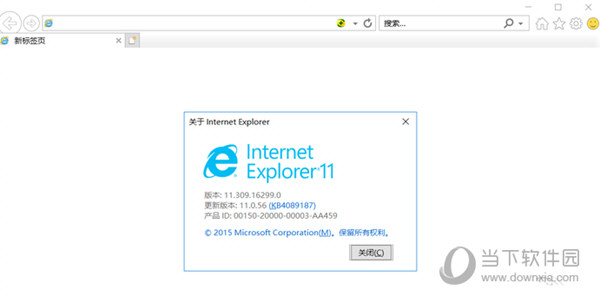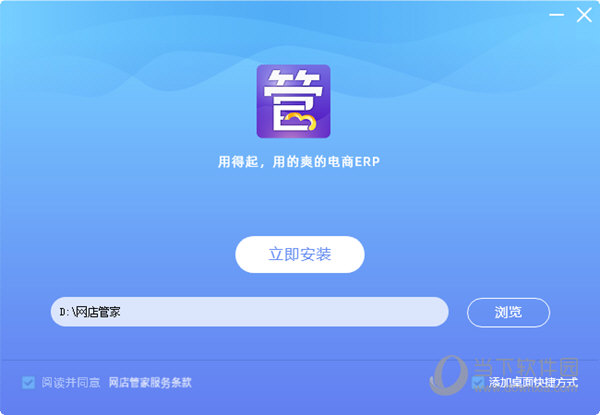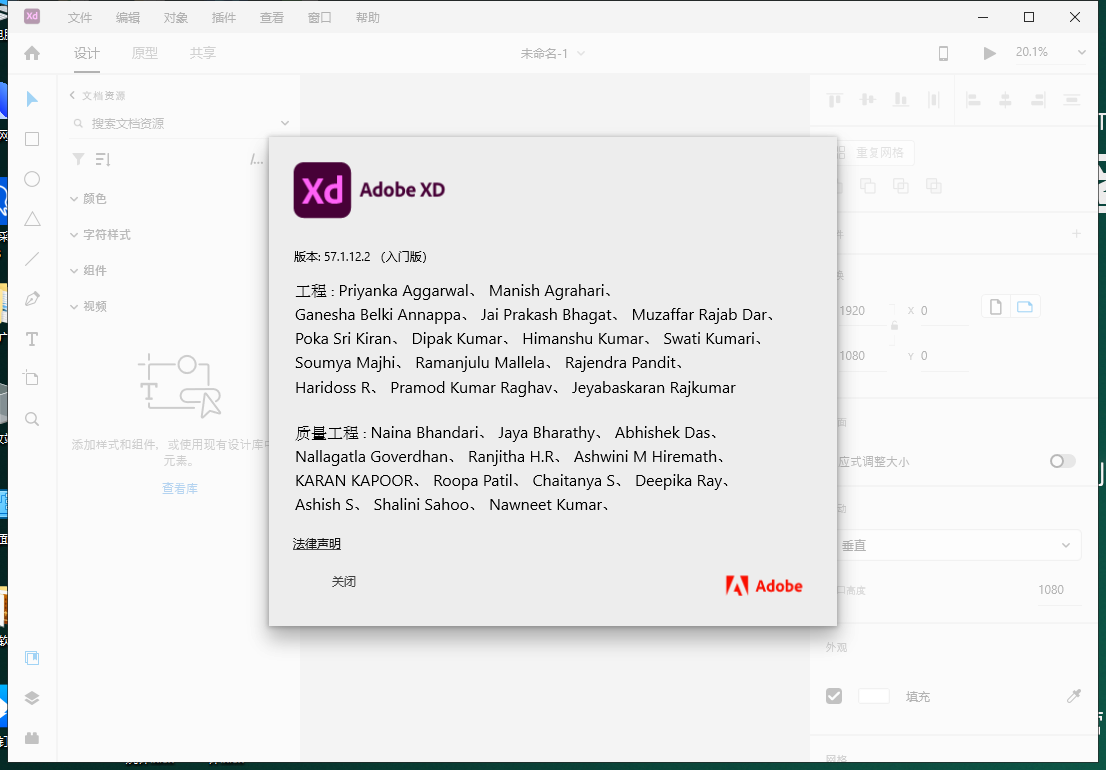表格怎么不复制隐藏的内容?excel让隐藏的内容不被复制的教程下载
表格怎么不复制隐藏的内容?我们在使用表格的时候会将一些数据隐藏起来不显示,不过不少的用户们在选择复制的时候不想复制那些隐藏起来的数据,那么这要怎么设置?下面就让知识兔来为用户们来仔细的介绍一下excel让隐藏的内容不被复制的教程吧。
excel让隐藏的内容不被复制的教程
方法一:
1、知识兔选择数据:选中要复制的数据,从行标题上看,部分数据隐藏不显示。
2、按下快捷键:在键盘上按下组合按键”ALT+;“,隐藏位置处显示出白色线条。
3、按下复制键:在键盘上按下复制组合键“CTRL+C”,表格数据出现虚线框。
4、粘贴数据:移动鼠标到目标工作表中,粘贴上数据,隐藏内容没有被复制。
方法二:
1、全选表格:打开EXCEL,全选所有的数据。
2、知识兔点击定位:点击右上角“查找和选择”,下拉选择“定位条件”。
3、勾选选项:弹出窗口,勾选“可见单元格”。
4、复制数据:在键盘上按下”CTRL+C“复制按键。
5、粘贴内容:移动鼠标到目标位置,粘贴数据,隐藏内容没有被复制过来。
下载仅供下载体验和测试学习,不得商用和正当使用。
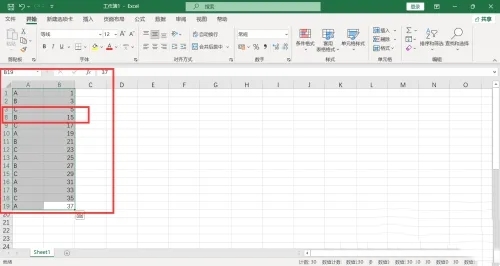
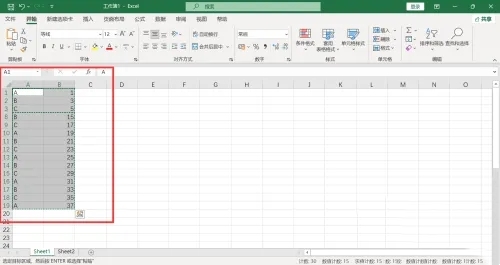
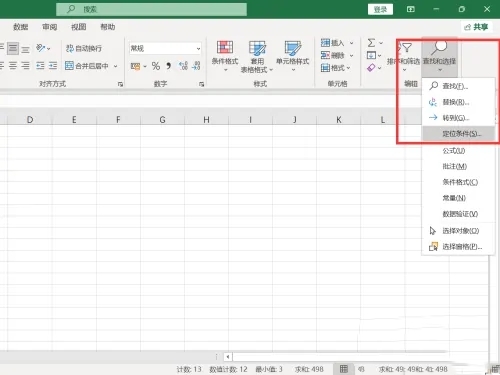
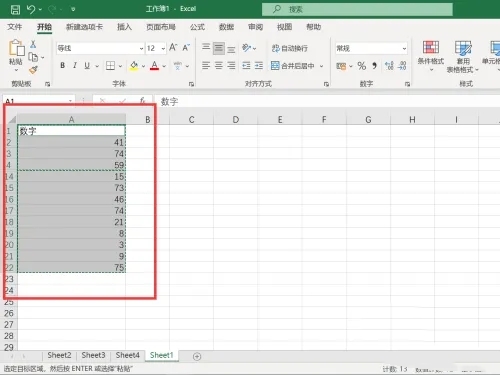

![PICS3D 2020破解版[免加密]_Crosslight PICS3D 2020(含破解补丁)](/d/p156/2-220420222641552.jpg)